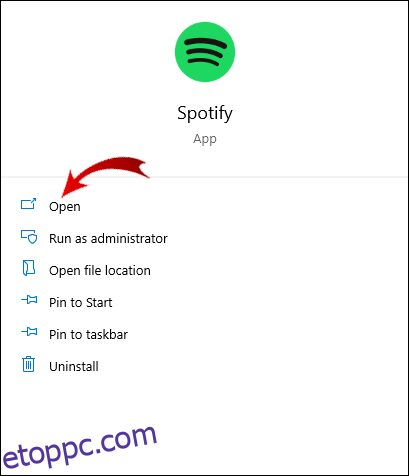Nemcsak a Spotify-on streamelhet zenét tetszőleges időben és helyen, hanem arra is lehetősége van, hogy helyi fájlokat adjon hozzá Spotify lejátszási listáihoz. Ez az egyedülálló funkció a Spotify-t zenei alkalmazássá teszi, amellyel számtalan új dalt streamelhetsz, és hozzáadhatod kedvenceidet a számítógépedről, hogy tökéletes, személyre szabott lejátszási listát hozz létre.
Ez a cikk bemutatja, hogyan adhat hozzá helyi dalokat Spotify-könyvtárához, akár Windows 10, akár Mac rendszeren. Néhány gyakran ismételt kérdés is megjelenik a Spotify-fiókjában található helyi fájlokkal kapcsolatban, amit megtehet és nem.
Tartalomjegyzék
Helyi fájlok hozzáadása a Spotifyhoz
A Spotify 70 millió számmal rendelkezik, minden nap új dalokat töltenek fel. De néha előfordul, hogy a keresett darab nem érhető el az adatbázisban. Általában ez a helyzet a kevésbé népszerű dalokkal, illetve olyanokkal, amelyeket más nyelven vettek fel, ősi, vagy jogi okokból nem elérhetők.
Nem sok felhasználó tudja ezt, de importálhatja zenéit a Spotify könyvtárába. Ez egy nagyszerű módja annak, hogy az összes számot egy helyen tárolja, figyelembe véve, hogy a tárhely nem korlátozódik bizonyos számú dalra. Érdemes megfontolni ezt a lehetőséget, ha a helyi fájlok mind a számítógépén vannak tárolva, és meg szeretné hallgatni őket a mobilalkalmazásban.
Ami nagyszerű ebben a funkcióban, az az, hogy nem csak a prémium előfizetők számára érhető el – az ingyenes fiókkal rendelkező felhasználók is rendelkeznek ezzel a lehetőséggel. Fontos azonban megjegyezni, hogy csak a Premium fiókkal rendelkező felhasználók hallgathatnak helyi fájlokat a mobilalkalmazásban.
Helyi fájlok hozzáadása a Spotifyhoz Mac rendszeren
Mielőtt belemennénk a részletekbe, vegye figyelembe, hogy ezt csak az asztali alkalmazásban teheti meg. A Spotify nem teszi lehetővé, hogy helyi dalokat töltsön fel a weblejátszóra.
Másrészt a macOS-felhasználóknak még néhány lépést kell elvégezniük. Ha helyi fájlokat szeretne hozzáadni Spotify-könyvtárához Mac számítógépén, engedélyeznie kell őket.
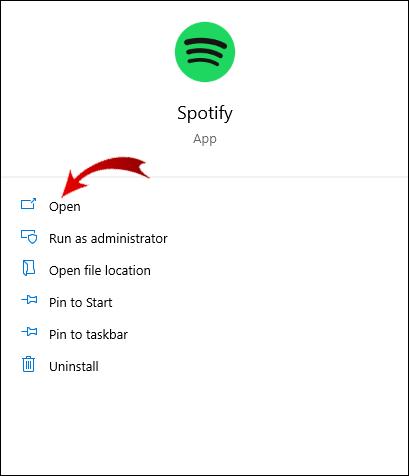
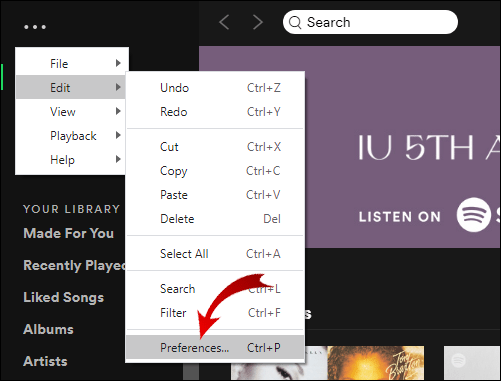
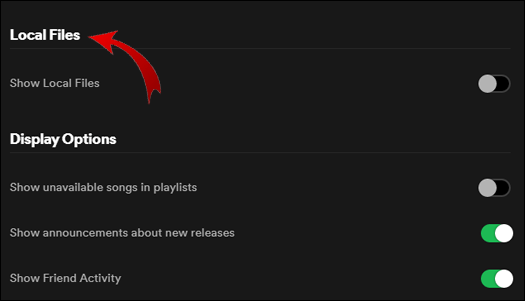

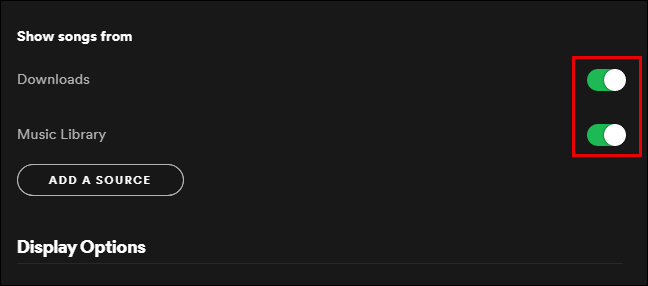
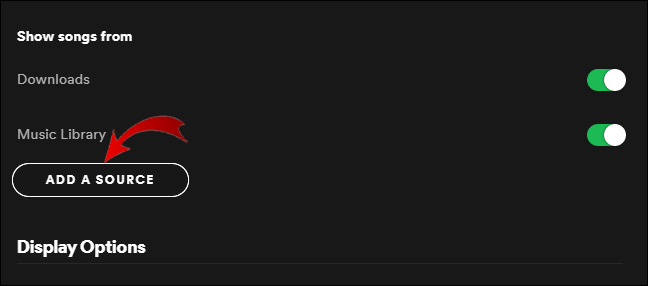
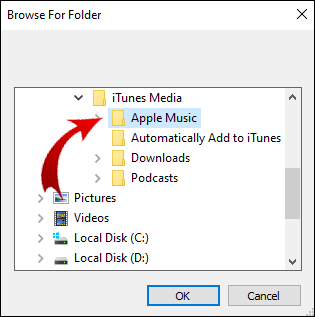
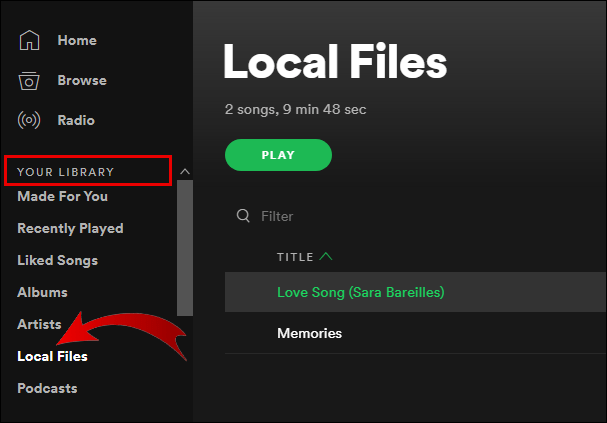
Ne feledje, hogy a Spotify könyvtárához hozzáadni kívánt helyi fájloknak a számítógépen vagy a hozzá csatlakoztatott USB-meghajtón vagy pendrive-on kell lenniük. A folyamat megkönnyítése érdekében először töltsön le mindent, és tárolja az összes dallamot egy mappában. Miután a helyi fájlok felkerültek a Spotify lejátszási listáira, ugyanúgy hallgathatja őket, mint bármely más dalt.
Megjegyzés: Csak mp3, mp4 és m4p fájlokat illeszthet be.
Helyi fájlok hozzáadása a Spotifyhoz a Windows rendszeren
Windows rendszeren a Spotify az alkalmazás telepítése után azonnal megvizsgálja az összes zenei mappát. Ha azonban a zenei fájljai szétszórt mappákban találhatók, a Spotify valószínűleg nem fogja mindegyiket megtalálni.
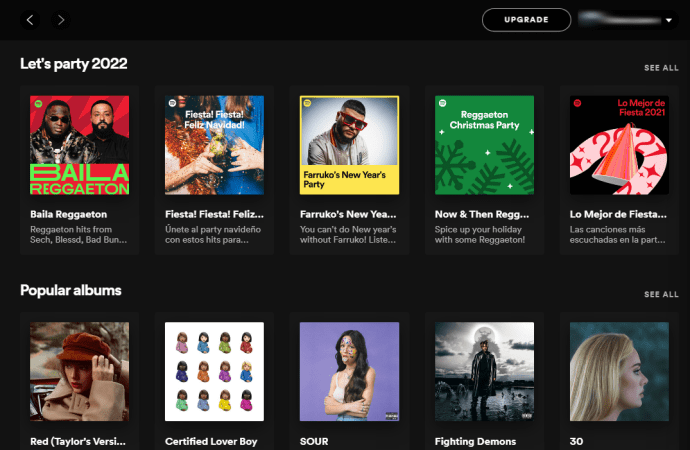
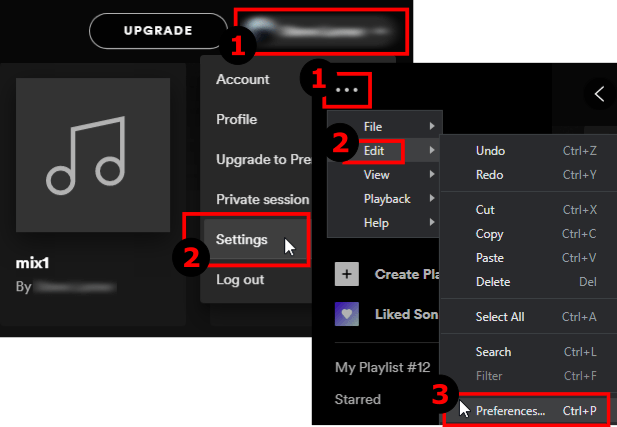
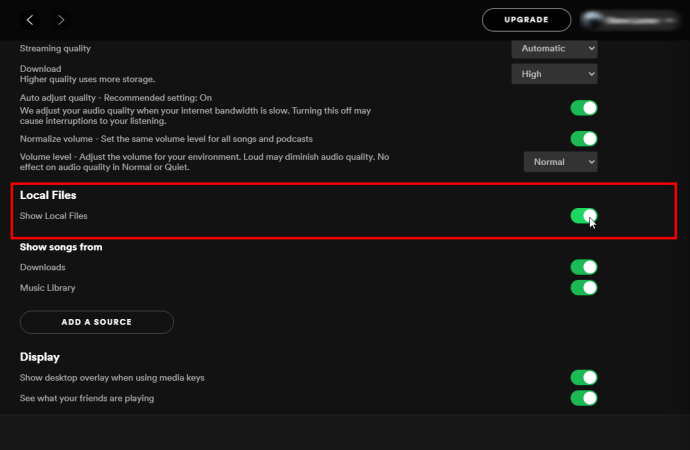
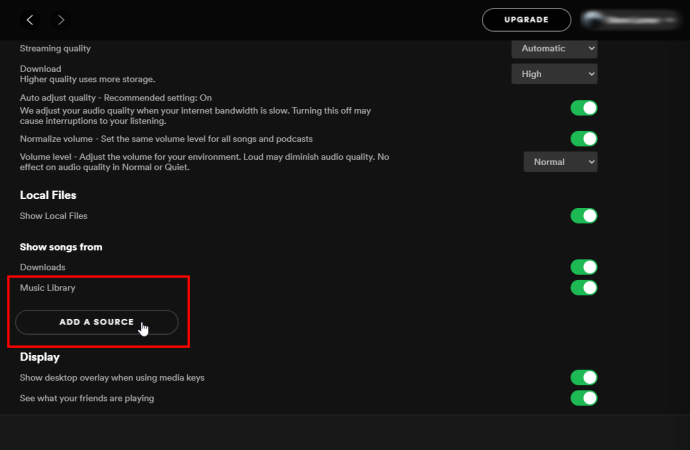
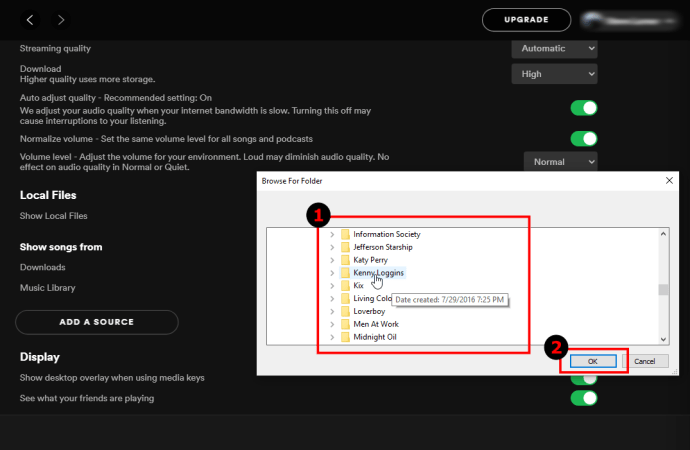
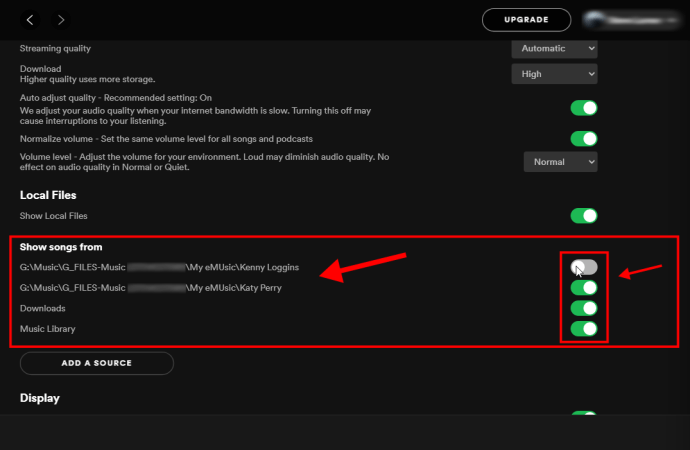
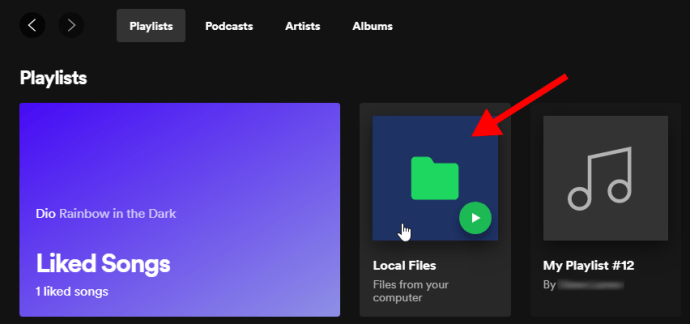
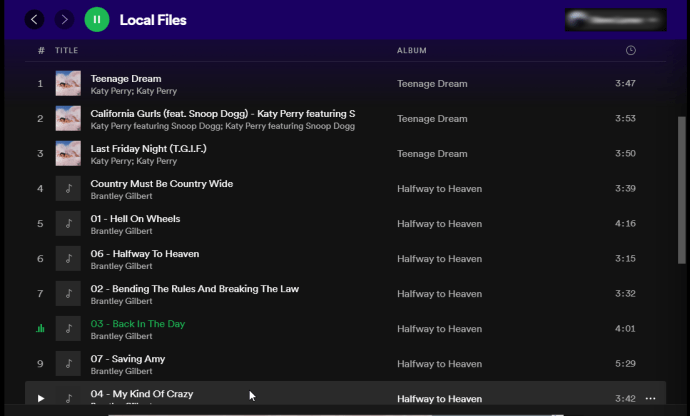
Hogyan lehet dalokat átvinni az iTunesból a Spotify-ba
Ha az Apple Music/iTunes alkalmazásból szeretné feltölteni zenéit a Spotify-ba, nem pedig egy adott mappába a számítógépén, tegye a következőket:
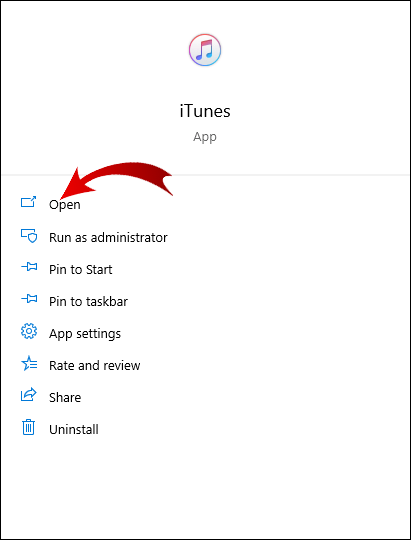
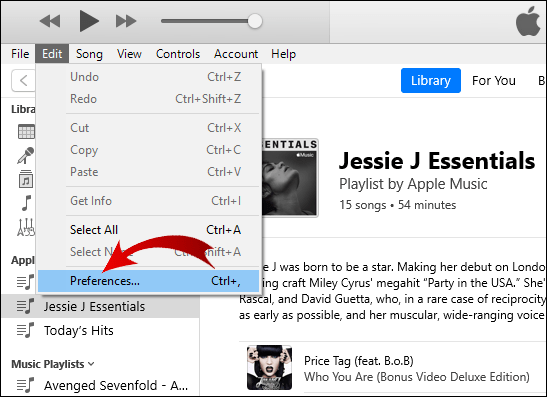
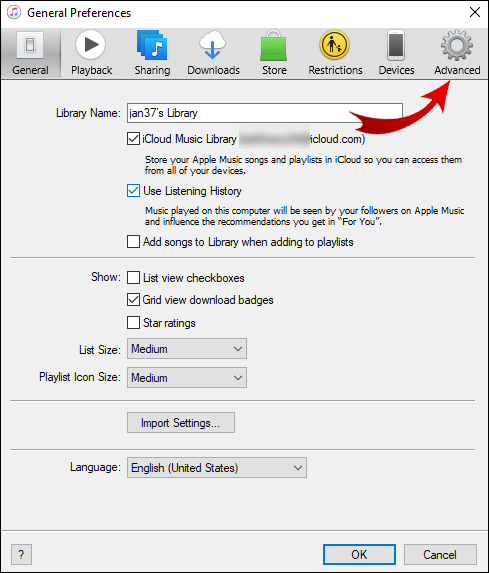
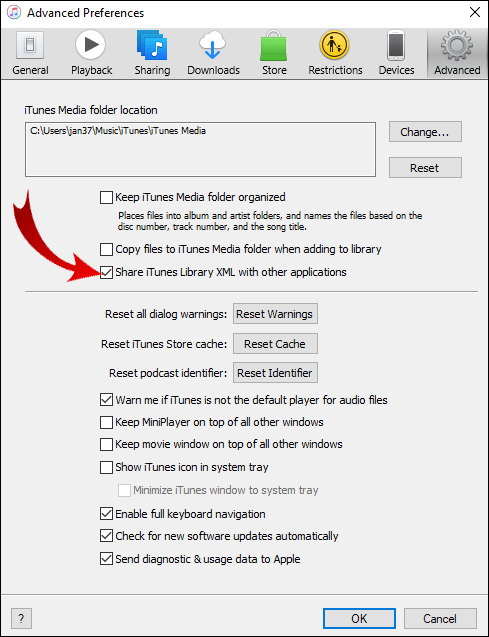
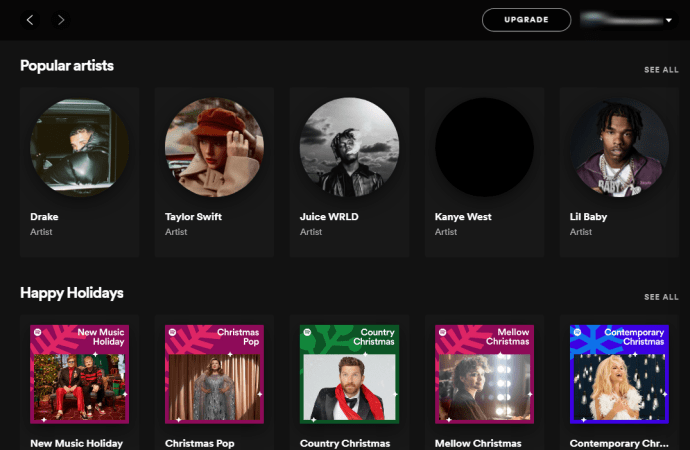
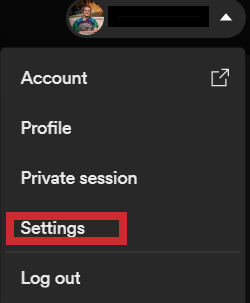
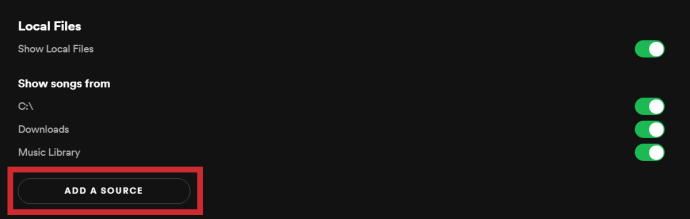

A helyi fájlok elérése mobileszközön
Annak ellenére, hogy okostelefonjáról vagy táblagépéről nem tud zenét hozzáadni, hozzáférhet a Spotify szolgáltatáshoz hozzáadott számokhoz a számítógépéről a mobileszközön, feltéve, hogy prémium fiókkal rendelkezik. Ha rendelkezik ingyenes Spotify fiókkal, csak helyi fájlokat adhat hozzá és hallgathat meg a számítógépén. A számok továbbra is megjelennek a mobilodon ingyenes fiókkal, de nem tudod lejátszani őket.
Hogyan lehet elérni a helyi fájlokat a Spotify-hoz Androidon
Ha meg szeretné hallgatni a helyi fájlokat a mobilalkalmazásában, akkor is be kell illesztenie azokat a számítógépén keresztül az előző részben ismertetett lépéseket követve. Miután áthelyezte a helyi zenei fájlokat egy új lejátszási listára, kövesse az alábbi lépéseket:
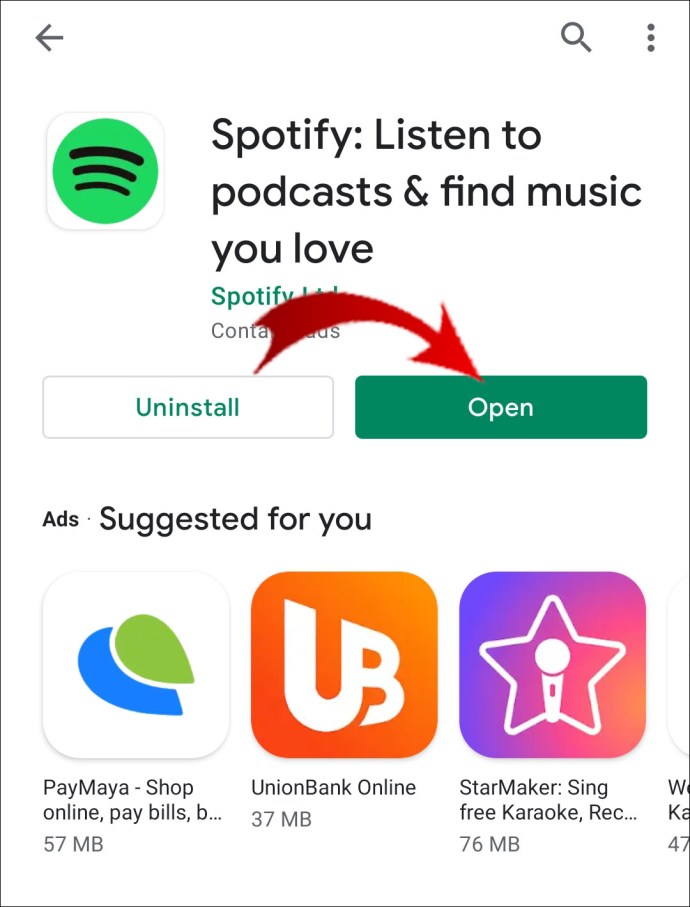
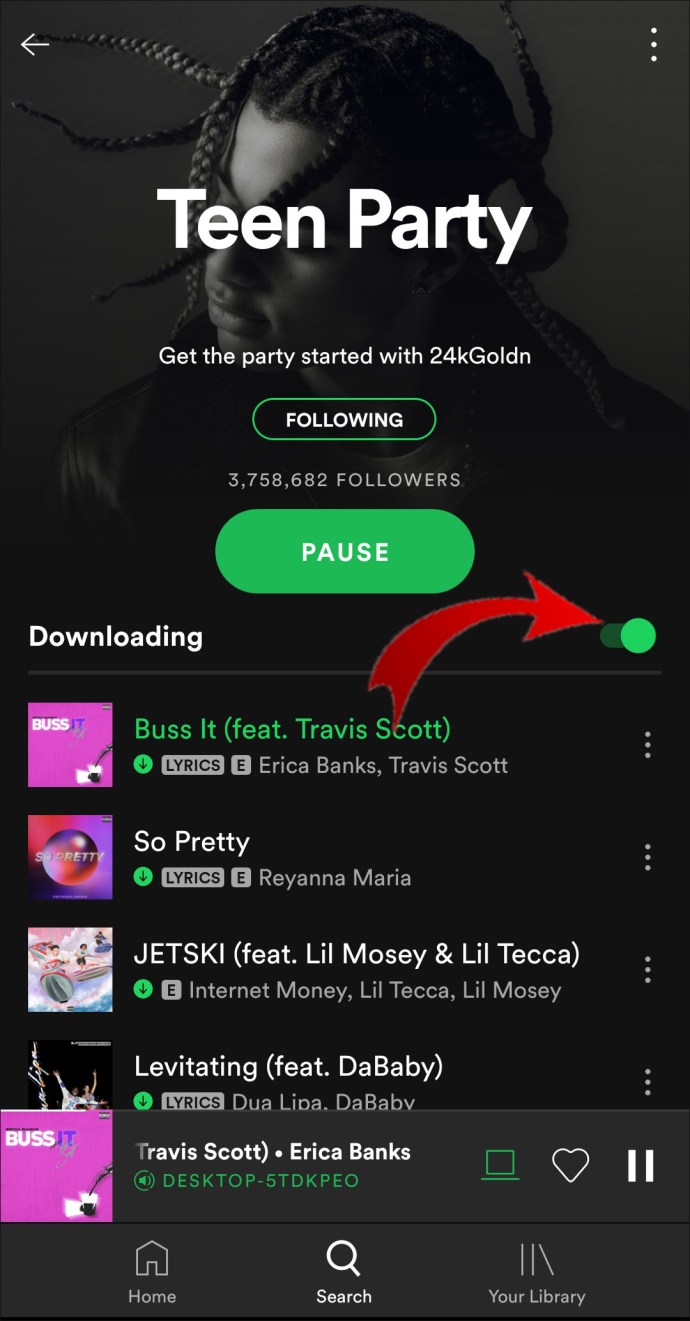
Most már szabadon hallgathatja a helyi fájlokat.
Megjegyzés: Mind a telefonnak, mind a számítógépnek ugyanahhoz a Wi-Fi hálózathoz kell csatlakoznia.
Hogyan lehet elérni a helyi fájlokat a Spotify-hoz iPhone-on
A helyi fájlokat ismét nem lehet közvetlenül a telefonról hozzáadni, mivel csak Prémium felhasználóként hallgathatja meg őket. A helyi dalokhoz való hozzáférés folyamata iPhone-on néhány további lépésből áll:
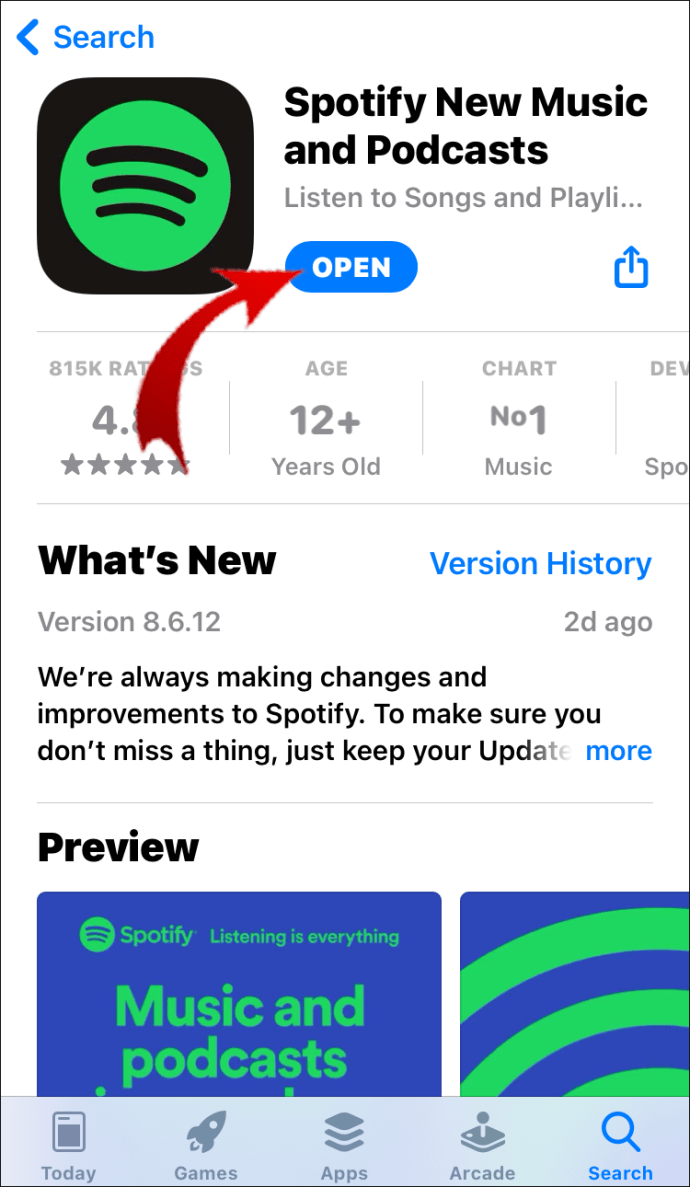
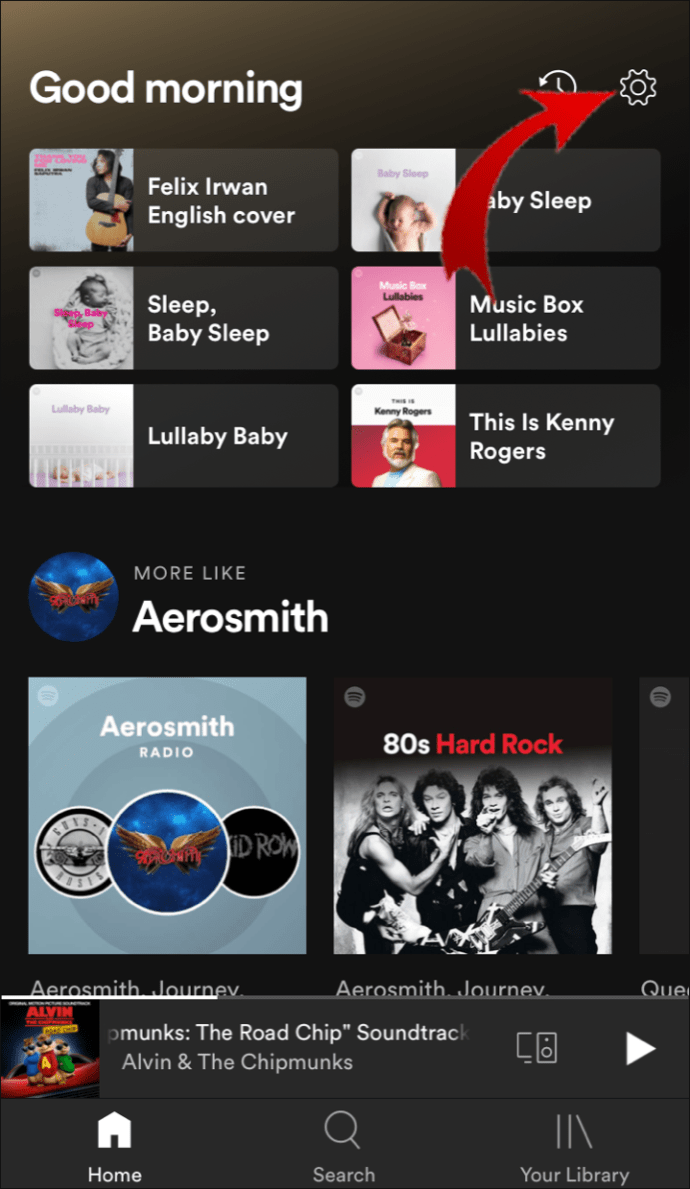
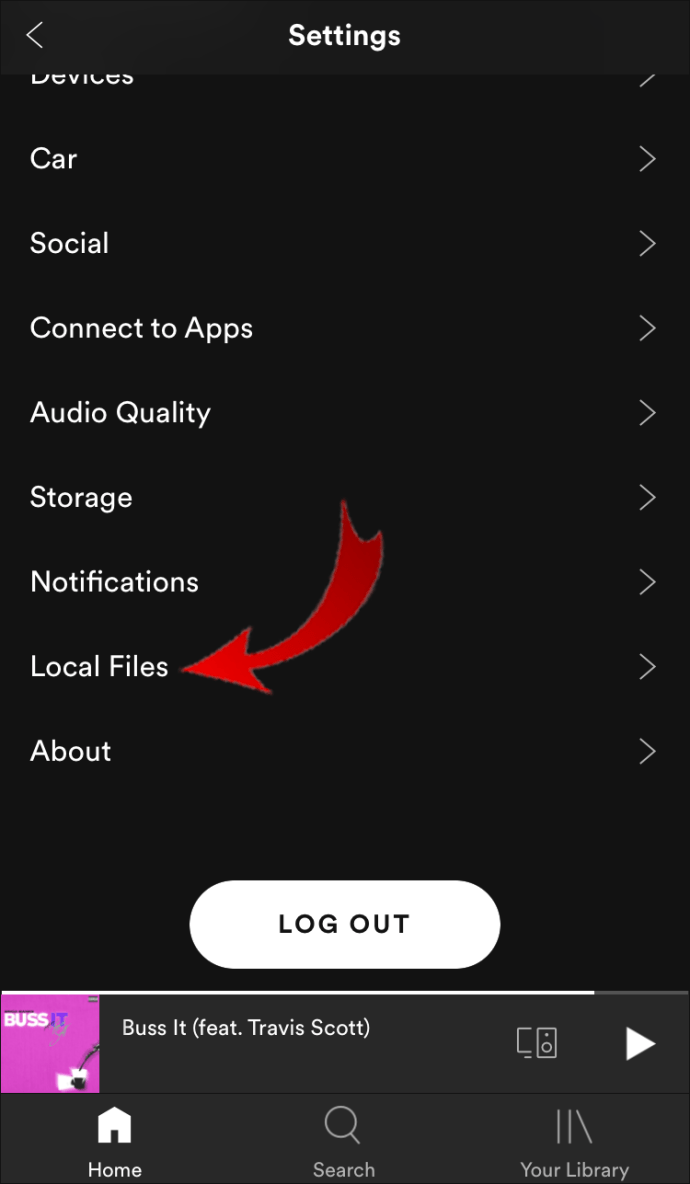
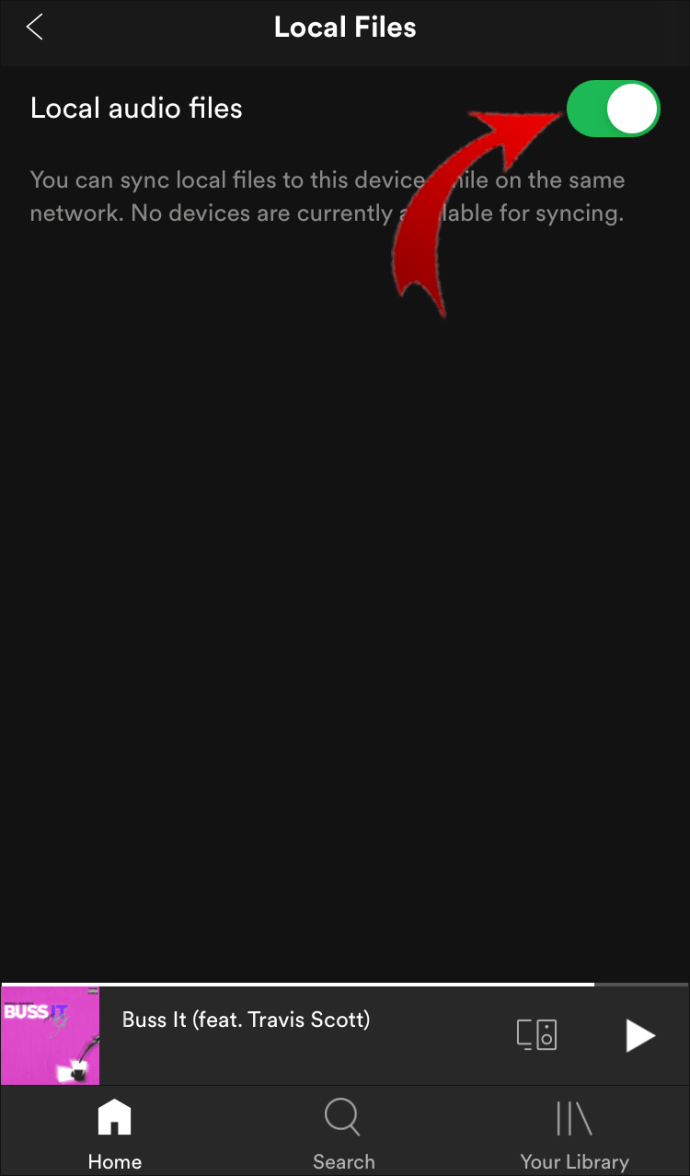
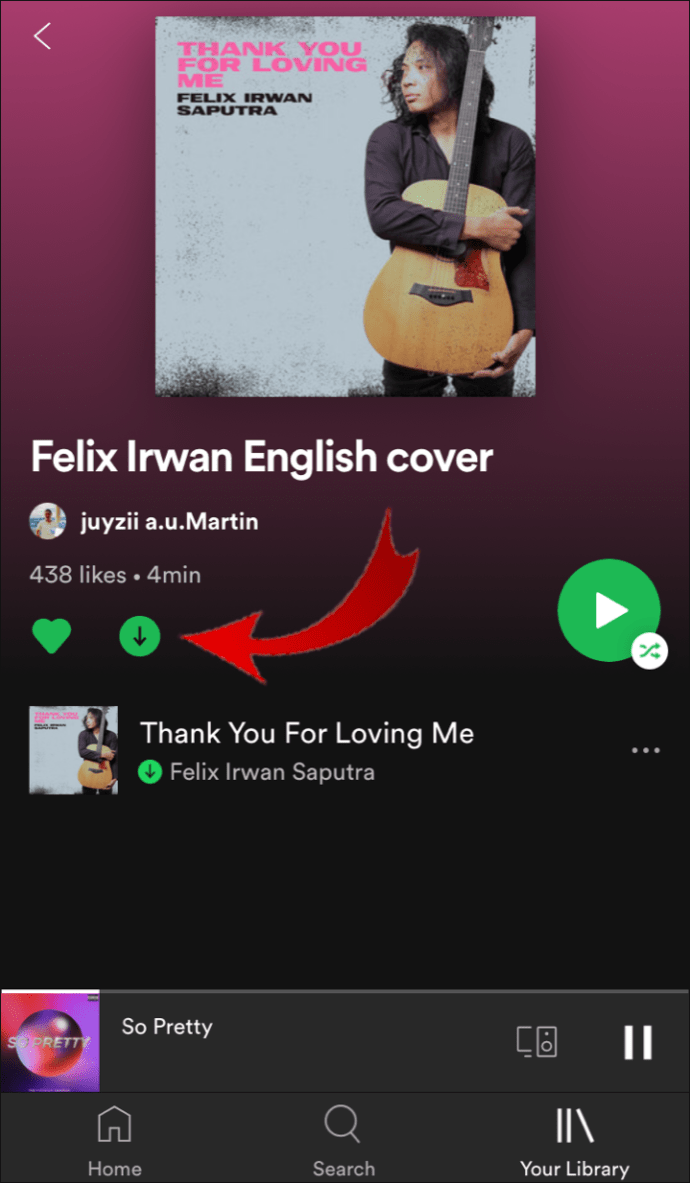
Hogyan lehet kijavítani azokat a helyi fájlokat, amelyek nem jelennek meg a telefonon a Spotify-on?
Még ha az összes lépést megfelelően követte is, akkor is előfordulhat néhány probléma. Abban az esetben, ha a hozzáadott helyi fájlok nem jelennek meg a Spotify könyvtárában a telefonon, győződjön meg a következőkről:
- Mobileszköze és számítógépe ugyanahhoz a Wi-Fi hálózathoz csatlakozik.
- A Spotify alkalmazás minden eszközén frissül.
- Ugyanazt a Spotify-fiókot használod.
- Minden eszköze naprakész.
- Engedélyezte a helyi fájlokat az asztali alkalmazásban.
További GYIK
Mi az a helyi fájl a Spotify-on?
A helyi fájlok a számítógépen tárolt médiák. Fontos megjegyezni, hogy a Spotify-könyvtárhoz csak dalokat adhat hozzá helyi fájlok. A Spotify azonban nem támogatja az összes fájltípust.
A Spotify a következő kiterjesztésű fájlokat fogadja el: .mp3, .m4a, .m4r és .m4p.
Megjegyzés: A videót tartalmazó M4p fájlok nem engedélyezettek.
A nem támogatott (de Ön által konvertálható) fájlformátumok a FLAC fájlok (m4A) és más veszteségmentes formátumok.
Ha továbbra sem találja a helyi fájlokat, győződjön meg róla, hogy nem kapcsolt be szűrőket a lejátszási listákon. Ezenkívül győződjön meg arról, hogy a megfelelő fiókot használja. Ha meg szeretne keresni egy dalt a Spotify könyvtárában, lépjen a keresősávba, és írja be azt.
Megjegyzés: A Spotify nem teszi lehetővé helyi vagy illegális forrásból származó dalok feltöltését.
Hallgassa meg összes zenéjét a Spotify-on
Most megtanulta, hogyan adhat hozzá helyi fájlokat Spotify-könyvtárához, hogyan játssza le a helyi fájlokat a mobilalkalmazásában, és még sok más trükköt. Rengeteg lehetőséget kínál a Spotify, és ha mindenre rájössz, a zenehallgatás még jobb élmény lesz. A Spotify-ra minden nap feltöltött új dallamok és saját helyi dalok kombinálásával a valaha volt legszemélyesebb lejátszási listákat hozhat létre.
Hozzáadott már valaha helyi dalokat a Spotify-on? Használta a cikkben ismertetett utasításokat? Tudassa velünk az alábbi megjegyzések részben.